英语计算机考试系统单台服务器安装及考试流程指南.docx
《英语计算机考试系统单台服务器安装及考试流程指南.docx》由会员分享,可在线阅读,更多相关《英语计算机考试系统单台服务器安装及考试流程指南.docx(16页珍藏版)》请在冰豆网上搜索。
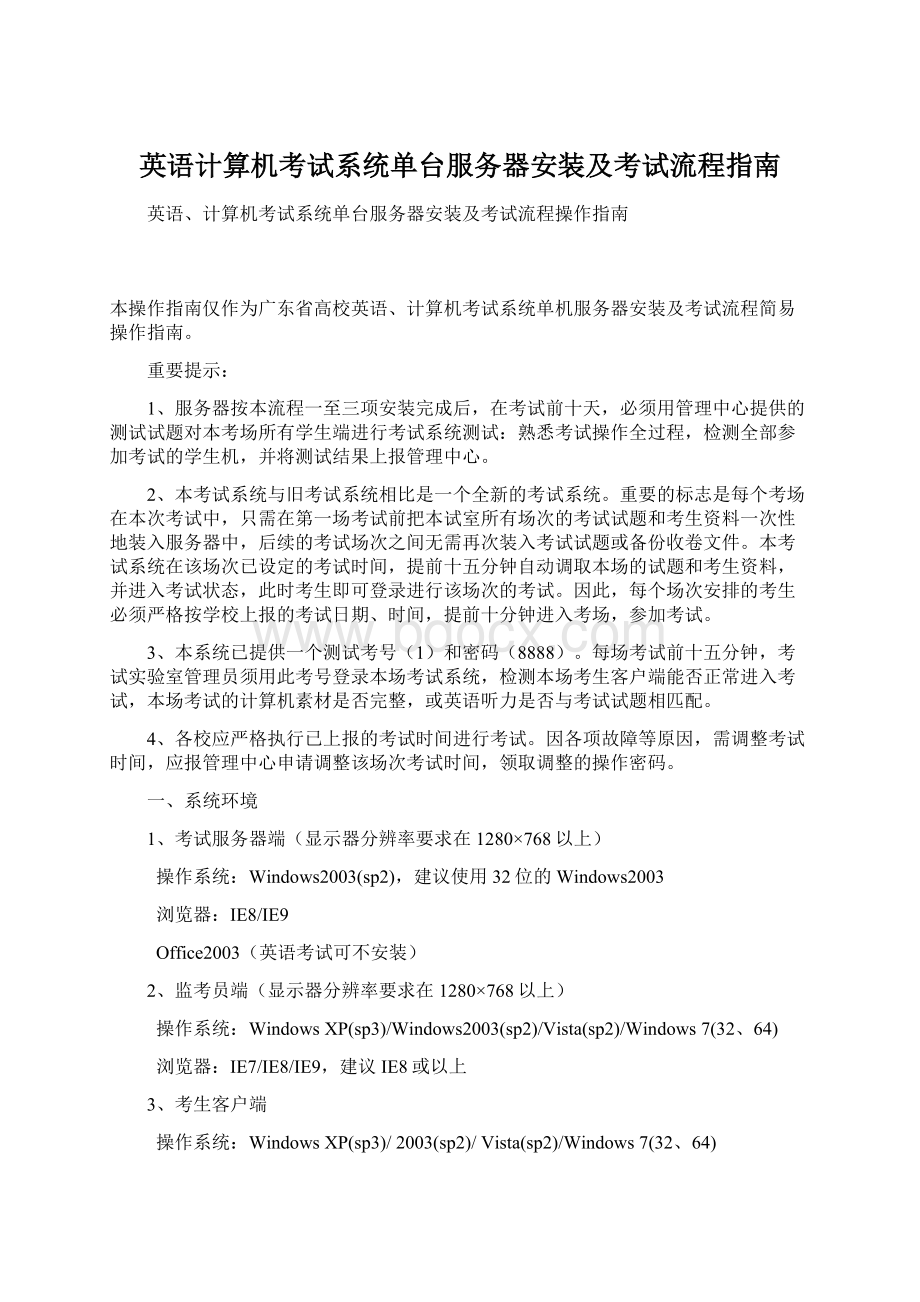
英语计算机考试系统单台服务器安装及考试流程指南
英语、计算机考试系统单台服务器安装及考试流程操作指南
本操作指南仅作为广东省高校英语、计算机考试系统单机服务器安装及考试流程简易操作指南。
重要提示:
1、服务器按本流程一至三项安装完成后,在考试前十天,必须用管理中心提供的测试试题对本考场所有学生端进行考试系统测试:
熟悉考试操作全过程,检测全部参加考试的学生机,并将测试结果上报管理中心。
2、本考试系统与旧考试系统相比是一个全新的考试系统。
重要的标志是每个考场在本次考试中,只需在第一场考试前把本试室所有场次的考试试题和考生资料一次性地装入服务器中,后续的考试场次之间无需再次装入考试试题或备份收卷文件。
本考试系统在该场次已设定的考试时间,提前十五分钟自动调取本场的试题和考生资料,并进入考试状态,此时考生即可登录进行该场次的考试。
因此,每个场次安排的考生必须严格按学校上报的考试日期、时间,提前十分钟进入考场,参加考试。
3、本系统已提供一个测试考号
(1)和密码(8888)。
每场考试前十五分钟,考试实验室管理员须用此考号登录本场考试系统,检测本场考生客户端能否正常进入考试,本场考试的计算机素材是否完整,或英语听力是否与考试试题相匹配。
4、各校应严格执行已上报的考试时间进行考试。
因各项故障等原因,需调整考试时间,应报管理中心申请调整该场次考试时间,领取调整的操作密码。
一、系统环境
1、考试服务器端(显示器分辨率要求在1280×768以上)
操作系统:
Windows2003(sp2),建议使用32位的Windows2003
浏览器:
IE8/IE9
Office2003(英语考试可不安装)
2、监考员端(显示器分辨率要求在1280×768以上)
操作系统:
WindowsXP(sp3)/Windows2003(sp2)/Vista(sp2)/Windows7(32、64)
浏览器:
IE7/IE8/IE9,建议IE8或以上
3、考生客户端
操作系统:
WindowsXP(sp3)/2003(sp2)/Vista(sp2)/Windows7(32、64)
浏览器:
IE6/IE7/IE8/IE9,建议IE8或以上
Office2003(根据考试科目自行安装)
计算机水平考试(二级):
VisualBasic,VisualFoxPro,VisualC++,PhotoshopCS4,DreamweaverCS4以上,FlashCS4,FireworksCS4,Access2003,+UltraEdit19,Office2010
4、IE浏览器参数设置
IE6:
无须任何设置
IE7:
请参照“IE9”的设置
IE8:
请参照“IE9”的设置
IE9:
在IE浏览器的“工具→Internet选项→安全→Internet”中选择“自定义级别”,如下图所示。
在自定义中把“活动脚本”设置为“启用”即可。
二、考试系统的总流程图
三、考试系统的安装和设置
在安装考试平台系统前必须安装好服务器的Windows2003操作系统、SP2补丁;添加好IIS与FTP等服务!
如果安装windows2003后没有添加sp2或以上的补丁更新,则在安装“PostgreSQL”数据库时会有出错提示,如下图。
安装Windows2003时还要求添加“应用程序服务器”的“Internet信息服务(IIS)”组件,主要是“万维网服务”和“文件传输协议(FTP)服务”两个子组件,如下图。
否则在安装“考试平台系统”时会提示出错:
1、安装数据库系统
打开考试系统的安装媒体中的“数据库”文件夹,该文件夹中包含考试平台系统所用的PostregSQL数据库安装包。
双击运行“文件进行安装,如下图所示:
(1)设置安装路径
在“安装路径”界面中选择或输入安装数据库系统的目标路径,如c:
\PostgreSQL\。
注意:
此处的路径不能有空格,否则将导致后续的数据库初始化出错!
(2)设置数据库存放路径
确定数据库存放路径,该路径可在数据库系统的安装目录下、也可在其他盘符下,如c:
\PostgreSQL\\data。
注意:
路径不能有空格。
(3)设置登录数据库的密码
请记下并保管好该密码(本文档中使用的密码是abc),以便在数据库初始化及考试平台参数设置阶段中输入该密码。
(4)设置数据库系统的端口号
在不产生冲突的情况建议采用默认端口号(5432)。
请记住并保管好该端口号值,以便在数据库初始化及考试平台参数设置阶段中输入该端口号。
(5)确定数据库的字符集。
要选支持简体中文的字符集:
“Chinese,Singapore”,按提示继续安装。
(6)安装完成
在出现“CompletingthePostgreSQL…..”提示界面时,单击复选框把“StackBuilder…..”选项去掉,点击“Finish”完成整个数据库系统的安装。
2.安装考试平台系统
打开本考试系统安装媒体中的“考试系统安装盘”文件夹,双击其中的“”文件(如下图所示)进行安装。
(1)接受协议后输入任意用户名称和公司名称
(2)选择“完全”安装类型,并安装到默认的C:
\TestServer文件夹下
(3)单击“安装”按钮,安装WindowsImagingComponent组件更新
(4)安装DOTNetFramework4组件
(5)安装MSXML解释器
(6)安装VFP组件
(7)完成考试平台系统安装。
3、初始化数据库
在考试平台安装路径(默认为C:
\TestServer)下找到并双击工具文件:
初始化数据库,如下图所示。
注:
该操作将全部清空考试数据库中的数据并初始化各数据表参数,由于该操作具有很大的破坏性且不可恢复,因此只在完成以上两个系统的安装后,首次运行考试平台系统前才需要进行初始化数据库的操作(该程序只能执行一次)。
初始化数据库操作:
1首先选择“数据库安装目录”路径;
2输入安装数据库系统的主机的IP地址(一般会按本机原设置IP默认显示);
3输入安装时所设置的端口号(默认为5432);
4输入登录数据库的登录密码(本文档中使用的是abc);
5输入所在学校的学校代码(6位学校代码,例如121212)
6设置服务器系统日期和时间(系统日期必须是当前的日期和时间,错误的日期、时间将导致考生无法登录考试,且设置完成后将不能再往回调整系统日期!
)后,再勾选“系统日期确认”中的复选框;
7最后点击“初始化”即可完成数据库的初始化,如下图所示。
完成数据库的初始化后请重启服务器。
4、考试平台参数设置
运行桌面“考试平台(服务器端)V6.2”图标,进入系统设置考试平台参数,如下图所示。
(1)设置考生客户工作盘符
必须确保所有的考试客户端都有所设置的“客户端工作盘符”,如D:
\,客户端的组件及试题将下载到该盘符所指定的目录,如果考生客户端没有该盘符,将无法正常考试。
为了提高考试的登录速度并确保考试数据的安全,建议该客户端的盘符不设还原保护,以免因故障重启后造成数据丢失;另外,勾选“是否允许考生登录时个性个人信息”选项左边的复选框。
(2)设置考试服务器
考试服务器是考生考试登录、监考员登录时所用的服务器,该服务器必须为安装考试平台系统的服务器,在IIS中该服务的名称为“TTestWebServer”。
考生登录时将以“考试服务器”参数中的IP地址和端口号作为登录的地址,如上图中所设的参数:
考生登录的地址为:
监考员登录的地址为:
(3)设置上传服务器
上传服务器是保存考生考试数据的服务器,可与考试服务器共用同一台物理服务器,也可使用一台独立的服务器。
如果与考试服务器共用同一台物理服务器(在IIS中的名称为“TTestFtpServer”),则须指定服务器的“主目录”,否则只须设置服务器的IP地址和端口号。
(4)设置数据库服务器
在此处输入数据库服务器所在的IP、监听端口(如图所示)及登录密码,这些值必须与安装数据库服务器及进行“数据库初始化”时所用的参数相一致。
(5)设置备份服务器
备份服务器承担所有考试数据的自动备份服务功能,可采用本地与远程方式保存备份。
本地方式将把考试数据备份到与考试服务器同一台物理服务器上,如下图(左);远程则使用ftp方式把考试数据备份到另一台物理服务器上。
因此,如果设置远程备份,则在设置备份服务器参数前须先在该服务器上手工设置ftp服务参数。
例如,在下图(右)中,考试服务器为,备份服务器为,则在设置备份服务器参数前须先在服务器上手工设置Ftp服务的参数(包括服务的IP、端口、主目录、登录用户及密码),然后再把该参数输入到备份服务器中相应的项目中。
注意:
服务器IP地址为本机的IP地址,端口不能设置21等系统占用的端口;例如上传服务器端口可设置2101、3101或5322等空闲的端口号。
5、考试服务器参数检测
考试平台服务器上述5项“参数设置”完成后,必须对已设置的参数进行检测:
即点击“参数设置”对话框下方的“确定”按钮,在“考场监控”菜单页面下提示框中的四个服务器均应该显示“正常”(可能要稍候片刻),如下图所示。
如有一个服务器显示“错误”或有出错提示时,先点击“确定”,退出系统,再重新启动考试服务器。
这时,四个服务器均应该显示“正常”,即可“装入试题”;否则,需重新进行“参数设置”操作,直至四个服务器均显示“正常”状态。
四、考试系统测试
考试系统全部安装设置完成后,必须按照本指南“五、考试全过程操作”的步骤,装入系统附带的测试“试题库”和“考生资料库”,对考试系统的运行环境进行一次全面的测试,并把测试结果以电子文档的方式向考试管理中心汇报。
五、考试全过程操作
考试前,每个考试实验室的管理人员必须先从学校教务处把两个文件:
①本次考试的试题库文件(一个以学校代码及考试科目命名的压缩文件,如:
130409_英语A、B级(正式版).cab或130409_计算机(正式版).cab);②本次考试安排在本实验室所有场次的考生资料库文件(一个以该考试实验室名称命名的压缩文件,如:
实验楼501(001_003_005_007).cab),复制到该试室的考试服务器硬盘中保存。
1、英语或计算机考试的流程
装入试题和考生资料
考生登录考试
考场监控
核对考生人数
打包数据
使用英语、计算机“考试平台”系统的考试全过程如上图所示,具体操作步骤如下:
(1)双击运行桌面“考试平台(服务器端)”图标,进入系统。
管理员单击系统界面左边的“装入试题”按钮,装入本次考试的试题库(全校同一个以学校代码及考试科目命名的试题库压缩文件,一台服务器只能装入一次!
),如下图所示。
(2)管理员单击系统界面左边的“装入考生”按钮,装入本实验室的考生资料库(每个考试实验室都有一个以其名称命名的考生资料压缩文件,一台服务器只能装入一次!
),如上图所示。
(3)监考员(可由服务器管理员兼任)登录网页并进行本场考试全过程监控(英语考试时负责播放考场指令和听力语音)
(4)考生登录进行考试(登录服务器网页的IP地址、端口号和考试密码由监考员告知)
(5)打包考试数据(每个场次考试结束后,由管理员负责)
(6)准备下一个场次的考试(从操作(3)开始)
(7)上交本考场的全部场院次的打包数据(本实验室所有场次考试结束并进行数据打包后,管理员负责拷贝全部场次的打包数据上交学校教务处)
(8)上报打包数据(由学校教务处负责汇总本校本次考试所有试室上交的打包数据,刻盘和网络传输上报考试管理中心)
2、服务器管理员(监考员)端操作
(1)在考试服务器上插入本次考试与该试室相对应的加密锁;
(2)装入试题库文件(可提前30~60分钟)。
如:
130409_英语A、B级(正式版).cab或130409_计算机(正式版).cab,是一个含本校该次考试所有实验室及场次试题的压缩包文件,只需装入一次且只能装入一次!
(3)装入本实验室对应的考生资料库文件(可提前30~60分钟)。
如:
实验楼501(001_003_005_007).cab,是一个含该实验室在本次考试中所有场次(文件名括号中的数字)考生资料的压缩包文件,只需装入一次且只能装入一次!
(即使该实验室在本次考试中有多个场次的学生参加考试,也只需装入一次考生资料文件)
(4)再次检测当前考试环境(提前15分钟)。
在学生端用测试号:
1(可多人同时使用该测试号)和密码:
8888登录考试系统,以检测该实验室当前的网络硬件环境和系统软件设置。
如在学生端能正常下载和显示各种考前测试模块的试题,说明可正常进行考试;否则需要检查网络环境和重新设置服务器参数,或决定是否启用备用考试实验室;
(5)在系统成功装入试题库和考生信息库后,管理员向考生宣布登录考试服务器的IP地址、端口号以及该场考试密码;
(6)登录监考员端网址:
(默认密码:
),进入“考场监控”菜单,全程监控考场状态。
发现有考生断线时间过长时(超过5分钟),通知考生重新登录,如下图所示;
(7)播放听力语音。
如果当前场次中是英语的考试,监考员端页面将自动出现听力播放按钮。
监考员需根据考试管理规定点击该按钮播放听力,听力一旦播放,将不能停止,正常情况下播放完后将不能重播,如下图所示。
(8)查看缺失素材。
考试过程中有部份试题素材需下载到考生客户端,如果这些素材丢失了,考生将无法正常作答。
如果系统发现有素材丢失,将向管理员(监考员)发出警告,管理员或监考员可查看丢失的素材,如下图所示:
(9)考生按照规定时间打开浏览器登录并进入考试;
(10)“改名确认”、“强制交卷”操作及人数核对:
每场考试结束后,服务器管理员必须进行“改名确认”、“强制交卷”及人数核对操作。
①改名确认:
在“考试服务器”菜单栏中点击“改名确认”项,如下图所示。
在“修改考生资料确认”表中显示的所有考生记录右侧,点击“操作”字段下“确认”按钮,以确认由考生本人提交的个人信息修改;
②强制交卷:
在“考试服务器”菜单栏中点击“强制交卷”项,如下图所示。
在考试结束后,如果有部份考生没交卷而直接退出考试客户端,此时由管理员选择并对这些考生进行强制交卷处理,以确保每位正常参加考试的考生都有成绩;
③核实人数:
在“考试服务器”菜单栏中点击“考场监控”项,列表中显示了该考试场次的报名人数、考试登录人数、交卷人数和评分人数等数据,如下图所示。
在打包考试数据前,管理员要核实本考试场次的考试登录人数、交卷人数与评分人数是否一致,并在管理中心发放的“考场情况登记表”中如实记录并签名确认。
(11)打包考试数据。
在每一场次考试完毕后,管理员需把该场次考试数据“打包”。
在“考试服务器”系统左侧选择“打包数据”菜单后,将出现打包对话框,选择需打包的考试场次(可全选)和文件存放路径后,系统便自动把考生的考试数据打包到压缩文件中,如下图所示:
(12)上交打包数据。
全部考试都完成后,管理员把该实验室(本考场)所有场次的考试数据的压缩包(每场次的考试打包数据有两个文件,如:
130409_001_收卷结果.cab和130409_001_数据备份.cab)复制到U盘并上交到教务处,由教务处汇总所有试室的考试打包数据,再上传到考试管理中心;
3、考生客户端操作
(1)IE浏览器登录考试服务器地址:
,阅读“考试说明”;
(2)点击“登录”按钮,程序自动下载并运行登录客户端();
(3)输入考生的准考证号和该场次的登录密码(由监考员公布),点击“确定”按钮;
(4)核对(或修改)考生本人信息(时间不能超过3分钟,否则系统将自动进入考试试题界面!
),本人信息正确时点击“不用修改”按钮(修改信息后必须点击“修改保存”按钮),再确认;
(5)进入考试的试题界面考试(考生作答进入倒计时状态);
(6)作答完毕点击“交卷”按钮提交试卷后点击“确定”,退出考试。
(如超出考试规定时间,系统会自动提交试卷并退出考试状态)。
六、相关注意事项
1、考试“时间调整”
由于某种原因,某一场次的考试时间可重新调整,。
该场次的考试时间调整后的考试时段内不能有其他场次的考试。
已考或正在考的场次不允许再作时间调整。
所有调整均以“考场”(考试实验室)为单位,同时需报考试管理中心批准后,输入调整的场次处理密码(不是登录密码,每场各不相同,必须通过电话方式从考试管理中心获取)。
2、考试“场次重考”
在考试过程中,如果某些实验室出现了严重的故障,例如交换机损坏、网络线路物理中断等,无法继续正常完成考试,此时可向考试管理中心申请重考。
重考需向考试管理中心申请获取重考许可密码并设置重考的考试时间,并确保重考的时段没有其它的考试。
重考时考生原作答的数据将被删除,并重新抽取试卷。
另外,“重考”只能针对已进入考试并该场次的考试时间已结束的考场。
3、查看“后续场次”
通过查看后续场次可了解各实验室将要开考的场次、科目及人数,如下图所示:
4、装卷后的计算机不能待机。
在考试进行过程中,若服务器端进入待机状态,则考试系统将无法运行。
会导致系统的日期时间不准确。
七、考试前测试版练习操作
1、无加密锁测试练习
本考试系统在考试前,可以利用管理中心发放的【无需加密锁版测试】中的测试题库和考生库作为学生的考前测试练习,这样可以让考生尽快地熟悉考试系统的题型和有关操作。
测试练习时请按照本指南的“四、考试全过程操作”,装入试题和考生库后,管理员在考试服务器左侧点击“登录地址”菜单下的“监考员”按钮,进入考试系统的“监考员端”页面,选择实验室和输入密码()登录后,向学生公布考试证号和考试密码(由于是无锁测试题库,在试题截止日期前的任何时间都可以登录进入练习,所以无需理会当前显示的场次和时间),学生即可按照本指南的“四、3、考生客户端操作”登录考试系统练习。
2、有加密锁测试练习
在考试日前二天,管理员先在服务器插入管理中心发放的加密锁,然后启动“考试平台(学校端)”程序,装入管理中心发放的【插锁考前测试模块】中的测试题库和考生库。
点击菜单中的“时间调整”按钮,进入“考试时间调整”界面(如下图),①选择要调整的场次,②选择要调整的实验室,③确定调整后的考试日期、时间,④从“报名数据”的“密码表”中复制该场次的“时间调整密码”粘贴到“考试时间调整”界面对应的输入框内,点击三次“确定”按钮,即可完成对考试日期时间的调整。
后续的操作请参照上述“1、无加密锁测试练习”。
注意:
调整后的考试日期时间段内不允许有其他的考试场次重叠存在,如有则需先把原场次的考试进行“时间调整”操作。
广东省高等学校教学考试管理中心
2013年11月